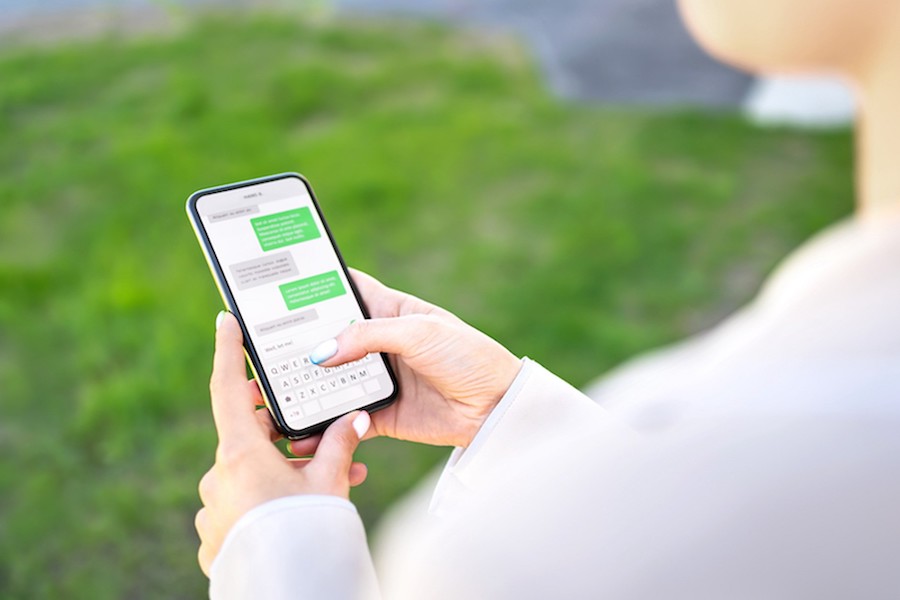スマホ の機種変更前に知っておくべき8つのこととは?|機種変更の手順や必要なものも解説!
2023.04.07
使用中のスマホが古くなってしまった、魅力的な新機種が発売されたなど、さまざまな理由で多くの人がスマホを機種変更します。
しかし、機種変更したいと思いつつも「お金がたくさんかかるのではないか」「手続きや設定が面倒そう」などと悩み、後回しにしている人もいるかもしれません。
そこでこの記事では、スマホの機種変更前に知っておくべき8つのことを紹介し、機種変更の手順や必要なものも解説します。この記事を読めば、スマホの機種変更についての疑問が解消されますよ。
スマホの機種変更前に知っておくべき8つのこと
 スマホの機種変更は、ポイントを押さえて1つずつ手順を追っていけば、それほど難しいものではありません。
スマホの機種変更は、ポイントを押さえて1つずつ手順を追っていけば、それほど難しいものではありません。
最初に、スマホを機種変更する前に知っておくべき8つのポイントについて紹介します。
・ 乗り換えが伴う場合には「違約金」「キャリアメール」に注意
・ 動作確認された機種を利用する
・ SIMフリーの手続きが必要な場合がある
・ 5G対応スマホにすれば5Gが使えるわけではない
・ おサイフケータイや決済サービス、ポイントカードは引き継ぎが必要
・ 引き継ぎが必要なアプリ・サービスがある
・ 旧機種のデータはバックアップが必要
・ 旧機種を分割で購入した場合は支払いが継続される
それでは1つずつ見ていくことにします。
①乗り換えが伴う場合には「違約金」「キャリアメール」に注意
スマホの機種変更には、大きく分けて次の2つのパターンがあります。
・ スマホの機種だけを変更
・ スマホの機種とキャリアを変更(乗り換え)
スマホの機種だけではなくキャリアも変更する場合(つまり乗り換える場合)、以下の2点に注意が必要です。
・ 違約金が発生しないか
・ キャリアメールが使えなくなっても大丈夫か
まず違約金についてですが、現在契約可能なスマホのプランでは、期間の縛りや違約金は基本的にありません。ただし、過去に期間の縛りのあるスマホプランを契約していた場合、解約するタイミングによっては違約金が発生する可能性があります。
ご自分が契約中のプランで違約金は発生するのか、発生する場合の金額はいくらなのかを確認し、乗り換えを検討してください。
続いてキャリアメールについてですが、キャリアを乗り換える場合、もともと使っていたキャリアメールは使用不可能になります。
キャリアメールとは下記のような、各キャリアから提供されているメールアドレスです。
<例>
・ ○○@docomo.ne.jp(NTTドコモ)
・ △△@ezweb.ne.jp、××@au.com(au)
・ □□@i.softbank.jp、■■@softbank.ne.jp(ソフトバンク)
2021年12月以降、3大キャリアでは、乗り換え先でもこれまで通りのキャリアメールが使える「持ち運びサービス」が提供されています。このサービスを利用すればキャリアメールを使い続けられますが、月額330円(ソフトバンクは年額3,300円)の費用がかかります。
現在使っているキャリアメールに特にこだわりがないのなら、フリーメールでアドレスを取得するのもおすすめです。代表的なフリーメールは以下のとおりです。
・ Gmail
・ Yahoo!メール
・ Outlookメール
②動作確認された機種を利用する
スマホの機種変更をする場合、新しい機種は、自分が契約しているキャリアで動作確認済みのものを選びましょう。契約中のキャリアで新機種を購入する場合、販売されている機種は動作確認済みですので、この点には特に注意しなくて大丈夫です。
ただし、以下の場合には注意が必要です。
・ 新しいスマホを外部で購入して持ち込む場合
・ 新しいスマホを現在契約中のキャリアで購入し、別のキャリアに乗り換えて使う場合
これらの場合には、実際に新しいスマホを使うキャリアの公式サイトを開き、動作確認済みの機種をチェックしておいてください。動作確認済みの機種でない場合、正常に利用できない可能性があります。
※ HISモバイルで利用できる端末の確認はコチラ
③SIMフリーの手続きが必要な場合がある
場合によっては、SIMフリーの手続きが必要なケースもあります。SIMフリーの手続きとは、SIMロックを解除するための手続きです。
以前、3大キャリアで販売されているスマホには「SIMロック」がかかっていることが一般的でした。SIMロックは、そのスマホの購入元の回線以外でスマホを利用できなくする機能です。
たとえば、NTTドコモで購入したスマホがSIMロックされている場合、そのスマホはドコモ回線でしか利用できません。もしこのスマホをほかの回線で使いたい場合には、SIMロックを解除する必要があります。
新しいスマホがSIMロックされており、そのままでは自分が使いたい回線で使えない場合、以下の記事を参考にSIMロックの手続きをおこなってください。
SIMフリー手続きの方法|ロック解除のメリット・デメリットやよくある質問を解説
なお現在は、3大キャリアで販売されているスマホにもSIMロックはかかっていません。
④5G対応スマホにすれば5Gが使えるわけではない
スマホの機種変更をする人のなかには、5G対応のスマホを選ぶ人もいるでしょう。しかし、5G対応のスマホにすれば5Gが使えるというわけではありません。
もし5Gを使いたいなら、以下のものを揃える必要があります。
・ 5G対応のスマホ
・ 5G対応の回線・プラン
どちらか一方のみしかない場合、5Gは利用できませんので注意しましょう。
⑤おサイフケータイや決済サービス、ポイントカードは引き継ぎが必要
現在、スマホでおサイフケータイや決済サービス、各種ポイントを利用している人は多いでしょう。たとえば以下のようなサービスが該当します。
・ 楽天Edy
・ モバイルSuica
・ iD
・ nanacoモバイル
・ モバイルPASMO
・ PayPay
・ 楽天ペイなど
これらを引き続き新しいスマホでも使いたい場合、機種変更前に引き継ぎする必要があります。もし引き継ぎをしない場合、新しいスマホで現在の残金や残っているポイントが使えなくなってしまうので気を付けてください。
引き継ぎの手順は後ほど紹介します。
⑥引き継ぎが必要なアプリ・サービスがある
スマホで利用しているアプリやサービスのなかにも、引き継ぎを必要とするものがあります。LINEや各種ゲームアプリなどです。
これらも、引き継ぎをしないと新しいスマホでこれまで通り使えませんので注意してください。
⑦旧機種のデータはバックアップが必要
現在使っているスマホのなかには、アプリや連絡先など、さまざまなデータが入っていることでしょう。これらを新しいスマホで継続して使うには、基本的に一度データをバックアップ保存する必要があります。
⑧旧機種を分割で購入した場合は支払いが継続される
現在使っているスマホを分割で購入しており、まだ支払いが終わっていない人もいるかもしれません。もちろん支払いが終わっていなかったとしても、新しいスマホの購入は可能です。
ただし当たり前ですが、機種変更後も古いスマホの分割代金を払い続ける必要があります。新しいスマホも分割で購入する場合、古いスマホと新しいスマホの計2台分の分割支払金が毎月請求されることになります。
月々の支払い金額が高額になってしまう可能性もあるので注意してください。また、古いスマホの分割支払金の残金を一括で支払うことも検討してみてください。
スマホの機種変更前にすべき準備
続いて、スマホの機種変更前にすべき準備について見ていきます。スマホの機種変更がスムーズにできるかどうかは、この準備次第です。
特別難しい手順はありませんので、1つずつ順を追って確認していきましょう。
1. 乗り換えが伴う場合には「違約金」について確認する
2. 新機種が動作確認されているかチェック
3. おサイフケータイや決済サービス、ポイントカードの引き継ぎ
4. アプリやサービスの引き継ぎ
5. 旧機種データのバックアップ
6. 必要に応じてSIMフリー化の手続き
乗り換えが伴う場合には「違約金」について確認する
乗り換えが伴う機種変更の場合、まずは違約金が発生しないかどうかを調べましょう。公式サイトのマイページや契約時の書類、あるいは電話での問い合わせなどで確認しましょう。
違約金が発生する場合、その金額と更新月も調べてください。そのうえで、今乗り換えるべきかどうか判断するのが良いでしょう。
乗り換え後にもキャリアメールが使える「持ち運びサービス」が必要かどうかも検討してください。費用のかからないフリーメールの利用もおすすめです。
新機種が動作確認されているかチェック
利用予定のキャリアとは異なるキャリアなどから新しいスマホを購入する場合、利用予定のキャリアで動作確認がされているか事前にチェックしておきましょう。
もし動作確認されていない機種だった場合、購入する機種を動作確認済みの違う機種に変えるか、キャリアを変更する、あるいは機種変更を見送るかのいずれかになります。
※ HISモバイルで利用できる端末の確認はコチラ
おサイフケータイや決済サービス、ポイントカードの引き継ぎ
続いておサイフケータイや決済サービス、ポイントカードなどの引き継ぎをしましょう。引き継ぎの方法はサービスによって異なりますが、大きく分けると以下の3パターンです。
・ 古いスマホでサービス提供者のサーバーにデータをアップロード→新しいスマホでダウンロード・再設定
・ 古いスマホでサービスの情報を削除→新しいスマホで再設定
・ 新しいスマホで設定するだけでOK
古いスマホでサービス提供者のサーバーにデータをアップロード→新しいスマホでダウンロード・再設定
このパターンが最も多く、該当する代表的なサービスは下記のとおりです。
・ 楽天Edy
・ モバイルSuica
・ iD
・ モバイルWAON
・ nanacoモバイル
・ QUICPay
・ モバイルPASMO
ここでは例として、モバイルSuicaの引き継ぎ方法を見てみましょう。Android端末からAndroid端末への機種変更の場合です。
1. 古いスマホで「モバイルSuicaアプリ」を起動
2. 会員メニューから[カードを預ける(機種変更)]をタップ
3. [「おサイフケータイ」アプリ起動]をタップ
4. [モバイルSuica]を選択し、[カードを預ける(機種変更)]をタップ
5. 新しいスマホで「モバイルSuicaアプリ」を起動
6. [すでに会員の方はこちら]をタップ
7. メールアドレスとパスワードを入力し、[ログイン]をタップ
8. カード受け取りの画面が表示されたら[次へ]をタップ
9. 受け取りたいSuicaを選択し、[受け取る]をタップ
10. 「おサイフケータイアプリ」が起動したら、再度受け取りたいカードを選択して[受け取る]をタップ
以上でモバイルSuicaの引き継ぎが完了し、新しいスマホでこれまでと同じように利用できるようになりました。
具体的な方法はサービスによって異なるので、ご自分が利用しているサービスの公式サイトなどで手順を確認し、引き継ぎをしてください。
古いスマホでサービスの情報を削除→新しいスマホで再設定
古いスマホでサービスの情報を削除し、新しいスマホで再設定するだけで使えるものもあります。代表例は以下のとおりです。
・ モバイルdポイントカード
・ ANAスマートフォンSKIPサービス
・ JALタッチ&ゴーサービス
・ ゴールドポイントカード
・ ローソンモバイルPonta
・ ビックポイントケータイ
ここでは、モバイルdポイントカードの引き継ぎ方法(新旧スマホともにAndroid端末の場合)を見てみます。
1. 古いスマホで「dポイントクラブアプリ」を起動
2. [設定・確認]をタップ
3. [おサイフケータイ設定]をタップ
4. [設定済みの番号を確認する/設定を削除する]をタップ
5. [設定済みのカードをクリアする]をタップ
6. [フォルダを見る]をタップ
7. [整理]をタップ
8. 引き継ぎしたいdポイントカードの横の[削除]をタップ
9. 確認画面で[はい]をタップ
10. 新しいスマホで「dポイントクラブアプリ」を起動
11. [おサイフケータイ設定]をタップ
12. [モバイルdポイント(おサイフケータイ)設定へ]をタップ
13. 好みの認証方法をタップ
14. 表示されたカード番号を確認し、[次へ]をタップ
以上でdポイントカードは新しいスマホで利用可能になりました。ほかのサービスについても同様の手順を踏むことになりますが、詳しくは各サービスの公式サイトなどで確認してください。
新しいスマホで設定するだけでOK
新しいスマホの操作のみで引き継ぎができるサービスもあります。たとえばモバイルスターバックスカードが該当します。手順は以下のとおりです。
1. 新しいスマホでMy Starbucks会員マイページにログイン
2. 「モバイル スターバックス カードご利用手続き」のページを開く
3. 新しいモバイルスターバックスカードを発行
4. 「カード管理画面」を表示
5. [残高移行]をタップ
6. 古いスマホのモバイルスターバックスカードの残高を0に調整
7. 「カード管理画面」で[カード一覧]をタップ
8. 古いスマホのモバイルスターバックスカードを選択して[紛失届・利用停止]をタップ
※ 残高移行についての詳しい方法は公式サイトの情報をご確認ください。
アプリやサービスの引き継ぎ
必要に応じて、アプリやサービスの引き継ぎもおこないましょう。LINEや各種ゲームアプリが該当します。
フェイスブックやツイッターなど多くのSNSの場合、引き継ぎは不要です。新しいスマホにアプリをダウンロードしてログインすれば、そのまま利用できます。
ここではLINEの引き継ぎ手順(機種変更で電話番号が変わらない場合)を見てみます。
1. 古いスマホのLINEアプリを最新バージョンにアップデート
2. OSを最新バージョンにアップデート(最低でもiOS 10、Android 4.4以上)
3. 「LINEアプリ」を起動
4. ホームタブから[設定]をタップ
5. [アカウント]をタップ
6. 必要に応じて登録情報を最新にする
7. [設定]→[トーク]→[トークのバックアップ]を開く
8. 必要に応じて最新のバックアップを作成
9. 新しいスマホで「LINEアプリ」を起動
10. [はじめる]をタップ
11. 電話番号を入力
12. SMSに届いた認証番号を入力
13. 古いスマホで使っていた自分のアカウントが表示されたのを確認し、[はい、私のアカウントです]をタップ
14. パスワードを入力
15. アプリの案内にしたがって設定を進める
16. 「トーク履歴を復元」の画面で[トーク履歴を復元]をタップ
※ 詳しい手順はコチラ
以上でLINEの引き継ぎは完了します。なお、「トーク履歴を復元」の画面で[トーク履歴を復元せずに続行]をタップすると、iOSの場合は二度と復元ができなくなるので注意してください。
詳しくはLINEの公式サイトの「あんぜん引き継ぎガイド」を参照してください。
旧機種データのバックアップ
古いスマホのデータをバックアップし、新しいスマホに移行しましょう。利用可能なバックアップ・移行方法は、新旧スマホのOSで決まります。
| 移行の方法 | 直接転送 | iTunes | iCloud | Google アカウント |
Google ドライブ |
データ移行 アプリ |
| iPhone→iPhone | ○ | ○ | ○ | × | ○ | ○ |
| iPhone→Android | × | × | × | × | ○ | ○ |
| Android→iPhone | × | × | × | × | ○ | ○ |
| Android→Android | × | × | × | ○ | ○ | ○ |
どのパターンでも利用できるのが、以下の2つの方法です。
・ 古いスマホのデータをGoogleドライブにアップロードし、新しいスマホでダウンロードする
・ データ移行アプリの利用
Googleドライブを使ったデータ移行は手軽にできますが、無料で使う場合はデータ容量の上限は15GBです。大量のデータを一度に移行するのは難しいでしょう。
各キャリアやメーカーが用意しているデータ移行アプリの利用もおすすめです。代表的なデータ移行アプリは以下のとおりです。
・ ドコモデータコピー(NTTドコモ)
・ データお預かりアプリ(au)
・ かんたんデータコピー(ソフトバンク)
・ あんしんバックアップ(ソフトバンク)
・ Move to iOS(アップル) ※AndroidからiPhoneへの移行でのみ利用可能
iPhone同士の場合、「クイックスタート」を使ったデータの直接転送が便利です。ただし、機種やiOSのバージョンによっては非対応ですので注意してください。詳しい手順は公式サイトをご確認ください。
iPhone同士の場合はこのほかに、PCのiTunesを使う方法やiCloudを使う方法もあります。Android同士の場合はGoogleアカウントを使って手軽にデータ移行できます。詳しい手順は公式サイトで確認してください。
必要に応じてSIMフリー化の手続き
新しいスマホがSIMロックされており、そのままでは利用予定の回線で使えない場合、SIMロック解除の手続きが必要になります。詳しくは下記の記事をご覧ください。
SIMフリー手続きの方法|ロック解除のメリット・デメリットやよくある質問を解説
スマホの機種変更に必要なもの
 準備が整ったら、機種変更の手続きに進みましょう。その前に、手続きに必要なものを用意しなくてはなりません。機種変更に必要なものは、基本的に以下の3種類です。
準備が整ったら、機種変更の手続きに進みましょう。その前に、手続きに必要なものを用意しなくてはなりません。機種変更に必要なものは、基本的に以下の3種類です。
・ 本人確認書類
・ クレジットカード
・支払い口座 ・ 現在利用中のスマホ
これらについて詳しく確認してみましょう。
本人確認書類
手続きでは本人確認書類が必要です。キャリアによって異なりますが、代表的な本人確認書類は以下のとおりです。
・ 運転免許証
・ 日本国パスポート
このほか、住民基本台帳なども本人確認書類として認めるキャリアもあります。ただし、住民票や公共料金領収書などの補助書類が必要となる場合もあります。
具体的な本人確認書類や補助書類については、ご自分のキャリアの公式サイトで確認してから準備をしてください。
クレジットカード・支払い口座
毎月の利用料金の支払いや、新しいスマホの機種代金の支払いのため、クレジットカードや支払い口座が必要です。格安SIMの場合は、毎月の支払い方法がクレジットカードのみとなっている場合がほとんどです。
クレジットカードとキャリアの相性によっては、ポイントが貯まりやすくなる場合もありますので、チェックしてみてください。
現在利用中のスマホ
現在使っているスマホも、機種変更が一通り済むまでは処分などせずに保管するようにしてください。新しいスマホに乗り換えた後も、データの引き継ぎなどのために古いスマホを操作しなくてはならない場面が出てくるかもしれません。
スマホの機種変更手順
必要なものを揃えたら、機種変更をおこないましょう。スマホの機種変更は、大きく以下の3つに分けることができます。
・ 乗り換えが伴う機種変更
・ 乗り換えが伴わない機種変更
・ 自分で用意した機種への変更
それぞれの場合の流れを確認していくことにします。
乗り換えが伴う場合
キャリアの乗り換えを伴う機種変更の場合(電話番号を引き継いで使う場合)、店舗での手続きの流れは以下のとおりとなります。
1. もとのキャリアでMNP予約番号を発行
2. 事前準備を済ませる
3. 本人確認書類など必要なものを用意する
4. 乗り換え先キャリアの店舗に行く(必要であれば事前に予約をしておく)
5. 乗り換えしたい旨をスタッフに伝える
6. スタッフの案内にしたがって手続き
7. 新しいスマホで必要な設定をおこなう
以上です。
オンラインショップでの手続きの場合、以下のような流れになります。
1. もとのキャリアでMNP予約番号を発行
2. 事前準備を済ませる
3. 本人確認書類など必要なものを用意する
4. オンラインショップにアクセスして申し込む
5. 新しいスマホを宅配便で受け取る
6. 新しいスマホで必要な設定をおこなう
乗り換えが伴わない場合
続いて、乗り換えが伴わない場合の手続きの流れを確認しましょう。まずは店舗での手続きです。
1. 事前準備を済ませる
2. 本人確認書類など必要なものを用意する
3. キャリアの店舗に行く(必要であれば事前に予約をしておく)
4. 機種変更したい旨をスタッフに伝える
5. スタッフの案内にしたがって手続き
6. 新しいスマホで必要な設定をおこなう
以上です。
オンラインショップでの手続きの場合、以下のような流れになります。
1. 事前準備を済ませる
2. 本人確認書類など必要なものを用意する
3. オンラインショップにアクセスして申し込む
4. 新しいスマホを宅配便で受け取る
5. 新しいスマホで必要な設定をおこなう
自分で用意した機種に変更する場合
自分で用意した機種に変更する場合、必要な手順は以下の通りです。
1. 古いスマホからSIMカードを抜く
2. 新しいスマホにSIMカードを挿入する
3. 新しいスマホで必要な設定をおこなう
使い終わった古いスマホはどうすべきか?
 機種変更後、古いスマホはどうするべきでしょうか?古いスマホの扱い方の代表例は、以下のとおりです。
機種変更後、古いスマホはどうするべきでしょうか?古いスマホの扱い方の代表例は、以下のとおりです。
・ 新しいスマホと一緒に使う(2台持ち)
・ 通信以外の用途で使う(過去の写真を見る、カメラやゲーム、アラーム、計算機として使うなど)
・ 家族や友人・知人に譲る
・ 中古ショップなどに売る
誰かに譲る場合や中古ショップなどに売る場合、初期化などが必要になります。ご自分のスマホに合った手順を確認し、忘れずにおこなってください。
まとめ
本記事では、スマホの機種変更前に知っておくべき8つのこと、機種変更の手順や必要なものなどについて紹介しました。
スマホの機種変更についての疑問や不安が解消されたのではないでしょうか。本記事を参考に、ご自分にとってベストな選択をし、充実したスマホライフを送ってください。
関連の記事